Word文档怎么删除其中一整页,整章技巧!
2019-11-19 16:00:41来源:word联盟 阅读 ()

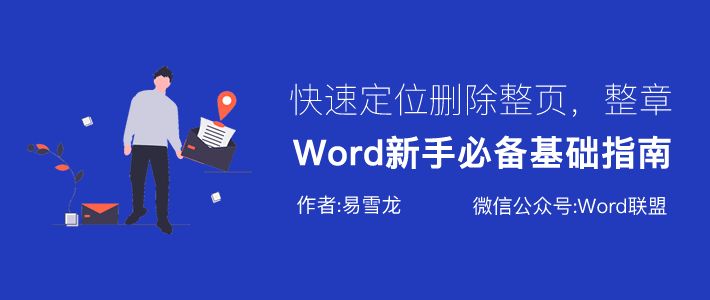
在使用Word编辑文档的时候,我们经常会对内容来回的修改及删除。但对于长篇文档来说,这些操作都是非常麻烦的,毕竟内容太多,查找起来也很是不方便。所以,今天易老师就来教下大家快速的定位并删除指定的整页,和章节。
快速定位并删除某章
对于长篇文档来说,章节太多,找起来非常不便。我们可以进入「视图」-「显示」-勾选「导航窗格」,此时,左侧就会显示导航窗口,我们可以看到所有的章节,点击选择,右键可以进行删除。
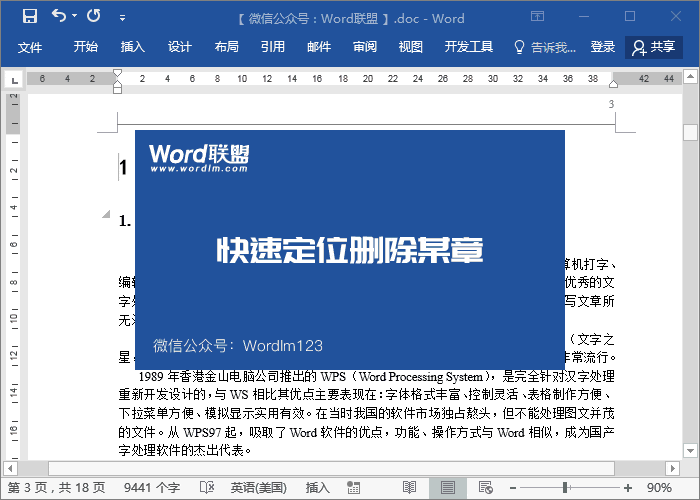
快速定位并删除某一整页
同样的方法,我们点击「视图」-「显示」-勾选「导航窗格」,然后点击左侧导航中的「页面」,此时,我们就能够看到所有的页面了。只需点击某个页面即可快速定位到该页,然后光标选中该页所有内容即可按下「Delete」即可删除。
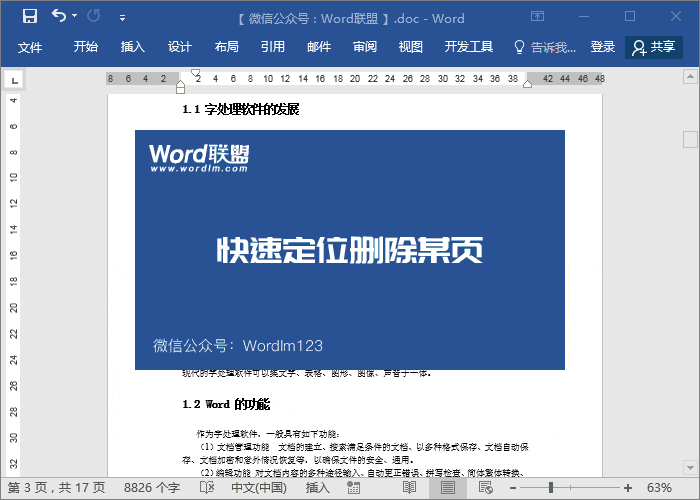
编辑或删除某页
首先,按功能键「F5」,在弹出的「查找和替换」对话框的「定位」中,我们选择「页」,我们可以在右侧,输入页号,例如,我要定位到第十页,那么我们输入「10」即可,点击「定位」按钮,就可以快速跳到第十页了。
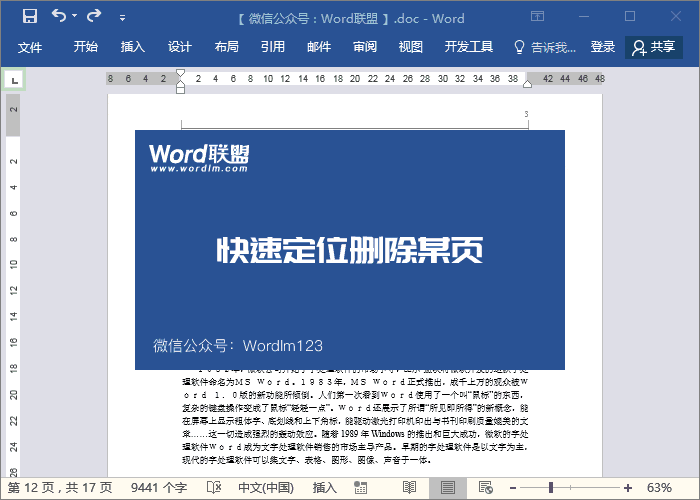
原文链接:http://www.wordlm.com/html/6803.html
如有疑问请与原作者联系
标签:
版权申明:本站文章部分自网络,如有侵权,请联系:west999com@outlook.com
特别注意:本站所有转载文章言论不代表本站观点,本站所提供的摄影照片,插画,设计作品,如需使用,请与原作者联系,版权归原作者所有
- 制表位怎么设置?Word排版不用制表符,只不过是瞎忙一场 2020-07-09
- 流程图怎么做?用Word制作流程图超方便! 2020-07-07
- Word文档怎么让每一章设置不同页眉?书籍中惯用的排版技巧! 2020-07-05
- 如何让一个Word文档同时拥有纵向和横向页面? 2020-07-03
- Word公司专用文档模板这样做,一劳永逸! 2020-06-05
IDC资讯: 主机资讯 注册资讯 托管资讯 vps资讯 网站建设
网站运营: 建站经验 策划盈利 搜索优化 网站推广 免费资源
网络编程: Asp.Net编程 Asp编程 Php编程 Xml编程 Access Mssql Mysql 其它
服务器技术: Web服务器 Ftp服务器 Mail服务器 Dns服务器 安全防护
软件技巧: 其它软件 Word Excel Powerpoint Ghost Vista QQ空间 QQ FlashGet 迅雷
网页制作: FrontPages Dreamweaver Javascript css photoshop fireworks Flash
